Наш он-лайн конструктор кухни прост и интуитивно понятен, но, чтобы быстрее его освоить и не упустить ни одной полезной функции, рекомендуем прочитать эту пошаговую инструкцию с картинками.
Сам онлайн-планировщик кухни находится здесь.
Базовые принципы управления конструктором
- Удобнее проектировать кухню в полноэкранном режиме. Чтобы его включить, нажмите на иконку из четырех стрелочек на верхней панели управления. Чтобы выйти из полноэкранного режима нажмите «Esc».
- Чтобы добавлять объекты из каталога на план, а также переставлять их, выбирайте и удерживайте выбранный объект левой кнопкой мыши, затем просто ставьте в нужном месте.
- Чтобы изменить размер объекта кликнете по нему, в всплывшем меню иконок выберите значок шестеренки и в открывшемся окне введите нужные значения.
- В нашем конструкторе вы можете открывать шкафчики. Для этого кликните на объект и в всплывающем меню иконок выберите центральный значок открытой дверцы.
- Удалить объект легко: кликните на объект и в всплывающем меню иконок выберите значок мусорной корзины.
- Прокручивая колесо мыши, вы можете отдалять/приближать план кухни. Крутить-вертеть модель кухни, менять угол обзора можно зажав правую кнопку мыши и двигая ею как вам хочется. Чтобы переместить камеру влево или вправо, вверх или вниз, пользуйтесь стрелочками на нижней панели управления.
- Просматривать проект кухни в конструкторе можно в режиме 3D или 2D в различных проекциях (значок камеры в верхнем меню), в виде чертежа с контурами и прозрачными контурами (значок карандаша), с размерами или без них (значок двусторонней стрелки).
- Если вы планируете продолжить редактировать проект кухни позже, то его следует сохранить к себе на компьютер или флэшку. Для этого нажмите на третью иконку в верхнем меню (значок дискеты).
- Чтобы вернуться к редактированию проекта, загрузите сохраненный файл в этот конструктор. Для этого кликните на иконку папки в верхнем меню.
Итак, давайте начнем создавать дизайн-проект кухни, следуя пошаговой инструкции.
Создай Проект Кухни мечты за 30 минут! Программы для проектирования кухни
Шаг 1. Задаем размеры кухни
В левом меню заходим в раздел «Помещение» во вкладку «Размеры» и задаем параметры помещения. Для примера мы спроектировали типовую кухню в хрущевке плошадью 5,5 кв. м.
Шаг 2. Устанавливаем окна и дверь, другие архитектурные конструкции
В разделе «Помещение» во вкладке «Конструкции» выбираем окна и двери, устанавливаем их на нужных стенах и задаем точные размеры следующим образом: кликаем на объект (например, на двери), затем из появившегося меню иконок выбираем значок шестерёнки и, наконец, вводим данные.
Шаг 3. Устанавливаем коммуникации
Теперь можно воссоздать реальные особенности кухни, установив радиаторы, розетки и вентиляционную решетку ( «Помещение» – «Коммуникации» ), а затем настроив их точные размеры и положение на стенах (клик на объект – значок шестеренки).
Шаг 4. Выбираем отделку
При желании вы можете настроить отделку кухни, выбрав цвет стен и напольное покрытие ( «Помещение» — «Стены» или «Помещение» — «Пол» ).
Шаг 5. Устанавливаем параметры кухни
При необходимости на этом этапе вы можете настроить следующие значения:
- Толщину столешницы;
- Высоту цоколя;
- Высоту фартука.
- Цоколь можно убрать в соответствующей вкладке. В этом случае кухня будет стоять на декоративных ножках.
Шаг 6. Делаем проект кухни: расставляем модули и технику
Начать проектирование кухни лучше всего с расстановки нижних модулей, а точнее – с тумбы с мойкой, так как эта точка чаще всего является предопределенной. Слева или справа от мойки логично сразу поставить модуль под посудомоечную машину. Затем стоит найти место для модулей с плитой, духовкой, холодильником, определиться с основной рабочей зоной. Принцип расстановки элементов все тот же:
В разделе «Модули» из соответствующих вкладок с выпадающими списками (они разделены по размерам) выбираем модули нужного размера и конфигурации и перетягиваем их на план, удерживая левую кнопку мыши. Затем настраиваем размеры объектов, при необходимости «встраиваем» плиту/мойку (клик на объект – значок «Техника, мойки» ).
СВЧ-печь, телевизор, стиральная машина и другая отдельностоящая техника, а также различные модели моек и варочных поверхностей представлены в каталоге «Техника» в левом меню. Например, в нашем проекте кухни мы использовали мини-плиту с двумя конфорками.
Обратите внимание, что:
- В каталоге модулей можно найти шкафы-пеналы и несколько вариантов барных стоек, угловые и торцевые верхние шкафчики (в том числе с радиусными фасадами).
- В каталоге все элементы представлены стандартных размеров, но при необходимости вы можете изменить их. Для этого кликните на объект, в появившемся меню иконок выберите значок шестеренки ( «Размеры» ), в открывшемся окне введите нужные значения, затем нажмите на кнопку «Применить» .
- Как мы уже упомянули, чтобы добавить варочную панель и мойку, сначала нужно установить модуль (от 600 мм) на плане кухни, затем выделить его, в выпавшем меню иконок навести курсор на значок «Техника, мойка» , а затем выбрать значок плиты или мойки. Если вы вдруг захотели удалить плиту/мойку, то просто кликните на модуль и выберите значок плиты/мойки. Также вы можете добавить мойки и варочные поверхности из раздела «Техника» .
- Не забывайте про оформление торцов декоративными панелями или торцевыми полками – их также можно найти во вкладке «Нижние/верхние модули» .
- Шкафы со встроенной духовкой представлены во вкладках «Нижние модули» и «Пеналы» . Шкаф со встроенным холодильником так же представлен в «Пеналах» .
- Вы можете повесить на фартук рейлинги (Левою меню: «Интерьер» – «Элементы интерьера» ), а также установить мебельную подсветку (вкладка «Техника» ).
- Во вкладке «Декоративные» можно выбрать карнизы, бордюры и балясины. Например, в нашем проекте навесные полки оснащены красивыми бордюрами.
Подсказка: чтобы узнать принципы расстановки мебели и техники на кухне рекомендуем прочитать следующие базовые гиды:
- 10 этапов выбора и проектирования кухонного гарнитура
- 10 принципов планирования кухни и 6 типов планировок
Итак, вот такой план типовой кухни в хрущевке у нас получился.

В проекте этой 5-метровой кухни мы уместили всё необходимое: посудомоечную машину, телевизор, микроволновку, варочную панель из двух конфорок, духовку и холодильник. Для большей вместимости навесные шкафы выбрали самые высокие (960 мм)
Шаг 7. Настраиваем дизайн элементов гарнитура
Разработав план кухни, можно приступить к настройке ее дизайна, поиграть с цветами, типами фасадов, материалами отделки. Вы можете изменить дизайн всего гарнитура целиком, отдельно верхних/нижних шкафов либо дизайн отдельных модулей.
Этап 1. Начать настройку дизайна кухни лучше с выбора материала отделки фасадов и выбора фрезеровки (Левою меню – Материалы – Типы фасадов). Здесь вы можете выбрать для своего проекта фасады из МДФ, пластика, ДСП или массива дерева, а также фрезеровку в стиле Модерн, Классика или Кантри. В зависимости от этого выбора далее в каталоге выбора цветов будут открываться разные варианты.
Этап 2. Выбор цвета во вкладке «Цвет фасадов». Как мы уже отметили, для разных типов отделки фасадов доступны разные каталоги цветов. Например, если вы выбрали фасады из МДФ, то во вкладке «Цвет фасадов» будет доступна палитра RAL или покрытие пленкой.
- Чтобы выбрать для верхнего и нижнего ряда разный тип, цвет фасадов и корпуса, нажмите на кнопку “Раздельные фасады” в соответствующих вкладках в разделе «Материалы» .
- Вы можете менять цвет и дизайн фасадов отдельных модулей (выбираем значок валика или значок дверцы в всплывающем меню иконок).
Шаг 8. Настраиваем корпус, столешницу, цоколь и фартук кухни
Здесь все проще: также в разделе «Материалы» в соответствующих вкладках выбираем варианты отделки корпуса, столешницы, цоколя и фартука.
Шаг 9. Выбираем ручки, фурнитуру и комплектующие
Во вкладке «Ручки» вы можете выбрать ручки и их ориентацию либо вовсе убрать их со всех фасадов.
- При желании в разделах «Комплектующие» и «Фурнитура» вы можете выбрать внутреннее наполнение кухни, а также доводчики и петли. Эти элементы не показываются в проекте, но учитываются в расчете стоимости кухни.
Шаг 10. Сохраняем проект
Если вы планируете продолжить редактировать проект кухни позже, то его следует сохранить к себе на компьютер или флэшку. Для этого нажмите на третью иконку в верхнем меню ( значок дискеты ).
Чтобы вернуться к редактированию проекта, загрузите сохраненный файл в этот конструктор. Для этого кликните на иконку папки в верхнем меню.
- Дизайн-проект кухни можно распечатать ( иконка принтера в верхнем меню) или сохранить в виде скриншота ( иконка картины в верхнем меню).
- Если вы готовы заказать спроектированный гарнитур, нажмите на кнопку “Отправить на расчет” в верхнем меню и укажите свои данные. Далее через сервис Линкмебель вы получите предложения от производителей (функция доступна только по РФ).
Наконец, предлагаем посмотреть наглядный гид по использованию конструктора.
(Оцените материал! Уже проголосовало:20 средняя оценка: 3,90 из 5)
Загрузка.
Поддержите проект — поделитесь материалом со своими друзьями в соцсетях:
- Топ-10 производителей кухонь по версии KitchenDecorium.ru
- Как выбрать встраиваемую технику для кухни
- Гид по выбору стиральной машины-автомат
- Все о размещении стиральной машины на кухне
- Как выбрать варочную панель – 15 вопросов и ответов
- 8 шагов выбора вытяжки для кухни и 40 фото
- Как выбрать газовую варочную поверхность – 5-шаговый гид для покупателя
- Всё о дизайне маленькой кухни – 16 супер-приёмов и 70 фото
- Как выбрать духовой шкаф за 9 шагов
Источник: kitchendecorium.ru
Программа проект кухни своими руками
Создай подробную планировку кухни буквально за пару часов. Уникальный инструмент для самостоятельного составления технических чертежей на ремонт вашей кухн
Все чертежи собраны в одном месте
Remplanner — это онлайн программа, позволяющая самостоятельно и бесплатно нарисовать кухонный проект. В своей работе вы сможете добавить 3D-визуализацию, расставить технику, мебель, а также определиться с размерами.
- Простой интерфейс и управление;
- Возможность продолжить работу, когда удобно;
- Без загрузки и установки на ПК;
- Режим виртуальной реальности.
Своими руками вы сможете создать профессиональный проект кухни с учетом мелких конструктивных особенностей помещения.
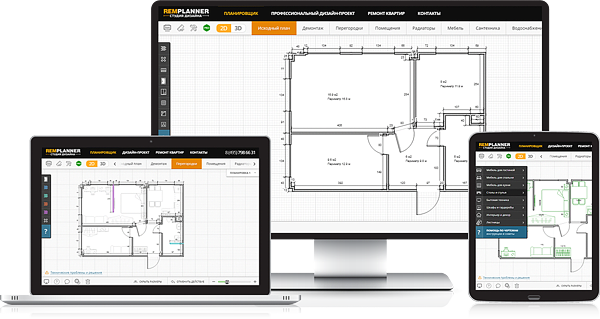

Полноценный сервис для создания домашних планировок
С помощью Remplanner создать модель будущей кухни сможет любой человек. Не нужно обладать какими-либо навыками или знаниями. Вы сможете за несколько минут разобраться во всех функциях конструктора, а также рассчитать стоимость проекта онлайн.
Вы сможете увидеть, как будет выглядеть ваша кухня после установки мебели и техники, а также рассчитать стоимость ремонта.
Спланируй кухню бесплатно и на свой вкус
Планировщик кухонь может стать отличной альтернативой платным дизайн-проектам. С сервисом Remplanner вы сможете создать кухню своей мечты совершенно бесплатно. Специалисты запрашивают за проект стоимость, превышающую 1000 руб/кв. метр.
- Задайте размеры кухонного помещения;
- Разместите инженерные коммуникации;
- Подберите элементы модульной кухни;
- Определитесь с материалом и оттенками будущего фасада.
Remplanner позволяет создать проект удаленно, не приезжая в магазин. Это сэкономит вам не только время, но и деньги. Вас не разочарует готовый вид кухни, поскольку вы сможете предварительно рассмотреть результат со всех сторон.
Источник: remplanner.ru
Планировщик онлайн – кухня вашей мечты за 5 минут

Всемирная паутина приучила нас к тому, что в ней можно найти ответ на любой вопрос. Точно такая же ситуация наблюдается и с различными программами для ПК. Практически всё, что можно установить на компьютер, есть в виде онлайн-сервисов в сети. Это удобно, практично, на занимает место на жёстком диске и не оказывает влияние на ресурсы системы.
Сегодня наш обзор посвящен онлайн-планировщикам кухни. Мы узнаем, что это такое, как ими пользоваться и какой лучше выбрать для создания проекта самой обычной кухни.

Что представляют собой планировщики кухонь онлайн
На самом деле, все те сервисы, которые вы видите на различных сайтах, представляют собой точно такое же программное обеспечение, что и на компьютере. То есть логика и построение программы те же. Вот только для создания используются специальные технологии, рассчитанные на применение в сети. Это может быть Flash, Java, Javascript и другие похожие инструменты.
Они максимально упрощены и оптимизированы для использования даже на самых старых и слабых компьютерах. В остальном же — это те же самые standalone приложения с меню, инструментами, настройками возможностями. Управление происходит мышкой и в некоторых случаях с помощью горячих клавиш. Какие-то сервисы позволяют использовать свой продукт бесплатно, какие-то просят пройти простую регистрацию, а третьи дают бесплатную возможность пользоваться короткий период, после которого придётся заплатить. В целом, все они очень похожи друг на друга, поэтому, освоив один онлайн-планировщик, можно спокойно работать с любым другим.
Кому будет полезен планировщик кухни онлайн
Скорее всего онлайн-планировщики мало чем смогут заинтересовать профессиональных дизайнеров и проектировщиков. А вот обывателю, который планирует самостоятельный ремонт или постройку дома, такой инструмент придётся как нельзя кстати. На изучение не нужно тратить много времени, осваивать основы геометрии, перспективы и прочие атрибуты моделирования.
Указал размеры, раскидал окна, раскрасил стены и пол – и можно расставлять мебель. Для человека, далёкого от технологий, это наиболее простое и доступное решение. Очень часто такой инструмент есть у компаний, занимающихся производством мебели. То есть можно создать макет, выбрать подходящую мебель из каталога, присмотреться, как это всё будет выглядеть и размещаться, а затем заказать точно такую же мебель у этой же компании.
Основные этапы самостоятельного онлайн-проектирования кухни
Даже простое проектирование онлайн-инструментами выполняется в несколько этапов. Не получится вот так сразу взять и нарисовать кухню своей мечты. Всё должно быть постепенно, слой за слоем.
Создание детального плана
Естественно, что детальным планом назвать его вряд ли получится. Детальный план в простейших онлайн-конструкторах нам заменит указание точных размеров, формы комнаты и наличие перегородок, ниш или углов. В итоге мы получим своеобразный мольберт, на который уже можем наносить элементы. Обычно размеры задаются сразу же при активации старта проекта.
Если всё выполняется в пошаговом режиме, то это будет первым пунктом. Если же нет, то можно задать размеры и форму явно в отдельном окне.
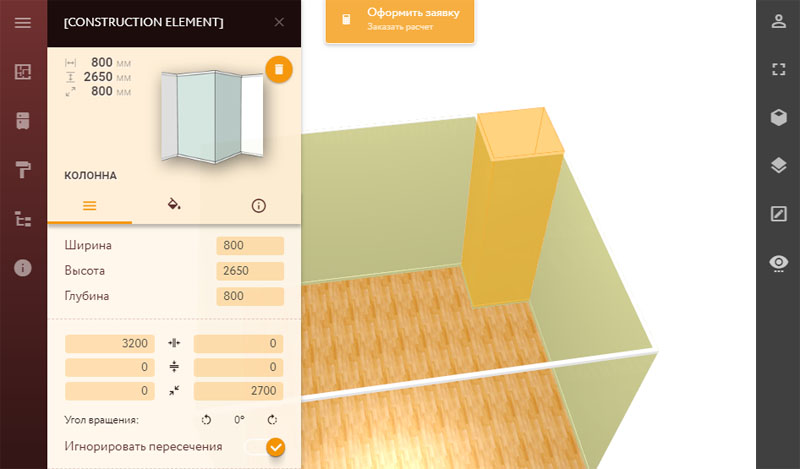
Выбор материалов
На самом деле выбор материалов доступен не во всех конструкторах и не всегда. Но всё же встречается. Можно выбрать тип напольного покрытия, цвет потолка и стен.
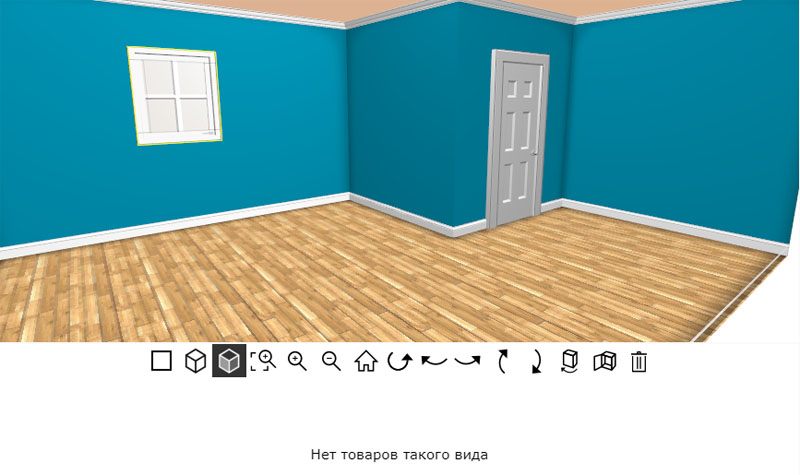
Естественно, что материалы можно сменить в любой момент, однако для более полной картины нужно, чтобы мебель не закрывала общий фон.
Расстановка мебели и бытовой техники
Это самый интересный и творческий этап. Обычно каждый сервис имеет набор готовых комплектов мебели, панелей, деталей элементов декора, а также бытовой техники. Добавлять и редактировать элементы очень просто. Их просто нужно перетащить из панели инструментов на полотно. А затем подрегулировать, установив точное положение.
Также многие конструкторы позволяют редактировать размеры элемента после установки.

Получение полного трёхмерного изображения новой кухни
Собственно, большинство конструкторов позволяют работать с моделью в трёхмерном изображении. А вот если понадобятся картинки в нескольких проекциях, то придётся проект экспортировать. Вот только не каждый конструктор на такое способен. В некоторых такого функционала попросту нет, и можно лишь получить фото эскиза, а другие требуют за это оплату или просто регистрацию.
Лучшие сервисы-планировщики кухонь онлайн
Сервисов, с помощью которых можно спроектировать кухню, много. Мы выбрали несколько наиболее интересных и удобных.
IKEA Kitchenplanner
На наш взгляд, один из самых удобных планировщиков. Вообще, элементы, которые можно добавить, есть в каталоге компании. Но даже если вы их не собираетесь покупать, использовать инструмент можно для наглядного пособия, чтобы посмотреть, как будет выглядеть будущая кухня. Несмотря на то, что это всего лишь онлайн сервис, возможностей в нём хоть отбавляй.
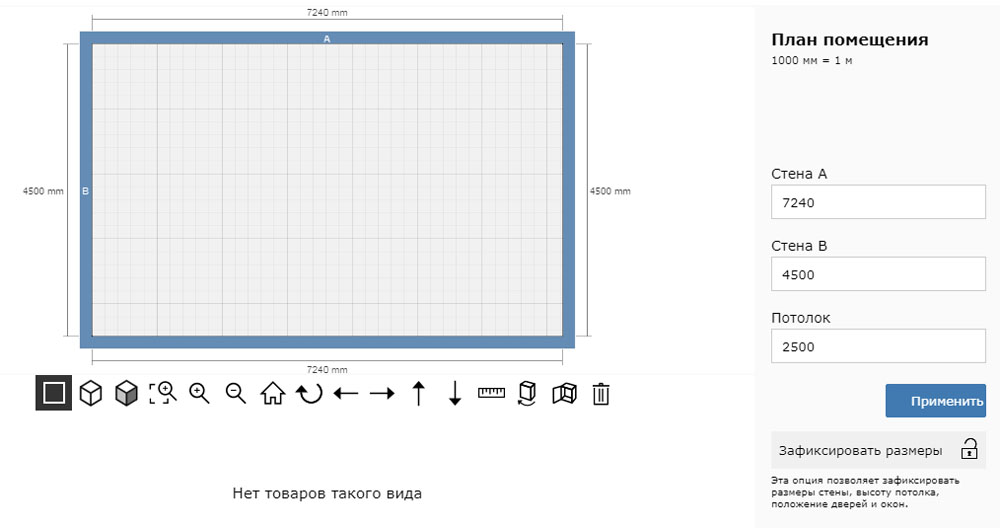
Указание точных размеров и форм — самое простое, что можно сделать в сервисе. Представить изображение можно и в 3D виде.

Можно добавить несколько видов различных дверей, окон, декоративных элементов и даже растения.

Ну и самое интересное — это размещение элементов кухни и бытовой техники. Выбор различных шкафов, столов, барных стоек, стульев и прочей утвари просто огромен. Людям с хорошей фантазией здесь будет где разгуляться.
Кстати, после конструирования можно распечатать проект с общим эскизом и с несколькими различными видами с разных сторон.
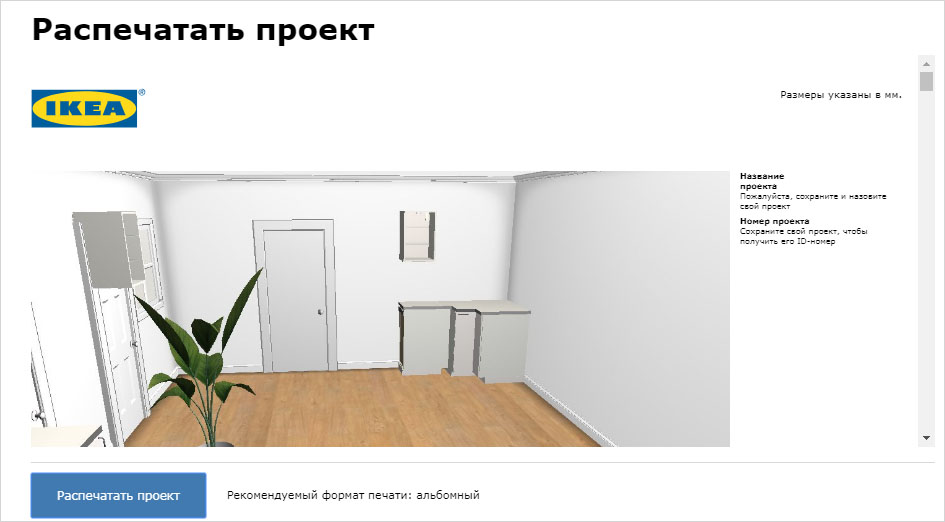
iKuch.ru
На самом деле, это всего лишь один из сайтов, реализующих поддержку конструктора BPlanner. Таких много, и при желании их не трудно найти. Можно и вовсе использовать оригинальную демоверсию проекта, которая, правда, пестрит водяными знаками.
Но для простой визуализации идеи кухни подойдёт любой сайт, в том числе и этот.
Интерфейс весьма прост, даже для новичков в моделировании и проектировании.
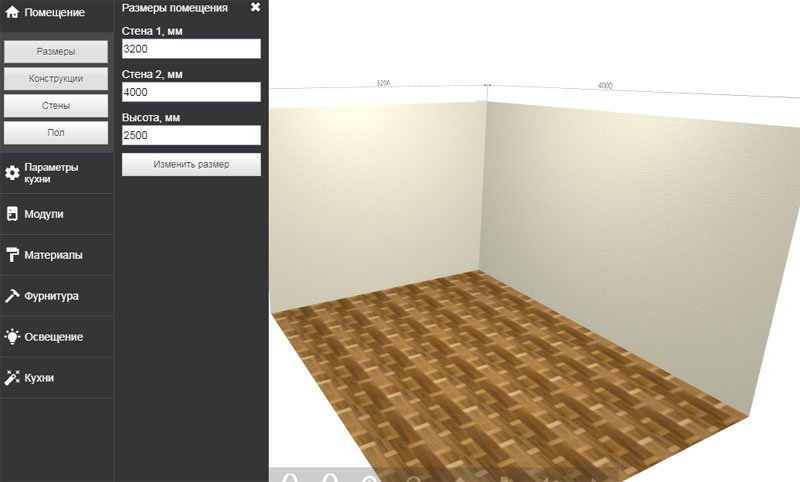
Устанавливаем размеры комнаты, тип покрытия, цвет стен, наличие дополнительных элементов, двери и окна, и можно приступать к моделированию мебели.

Модули можно добавлять перетаскиванием или просто кликом по нужному элементу в каталоге. Конкретное место на кухне можно закрепить перетаскиванием.
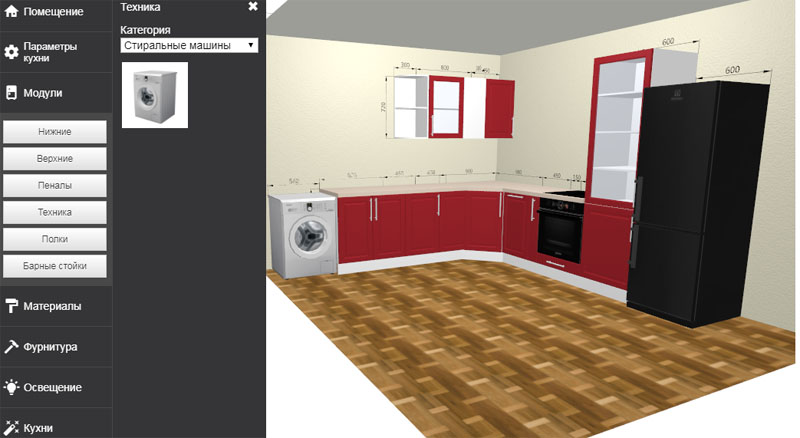
Проект можно распечатать или сохранить в PDF.
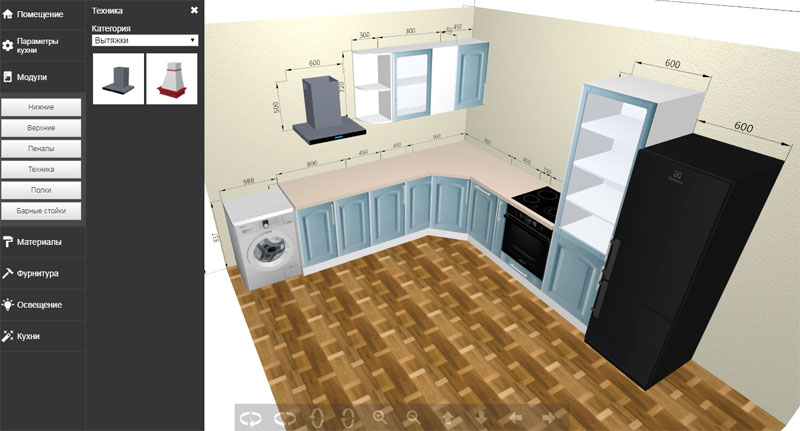
Proekt-kuhni.by
Этот сайт реализует модуль конструктора Prodboard. Можно использовать его демоверсию на официальном сайте или найти его реализацию на сторонних, например, на этом.
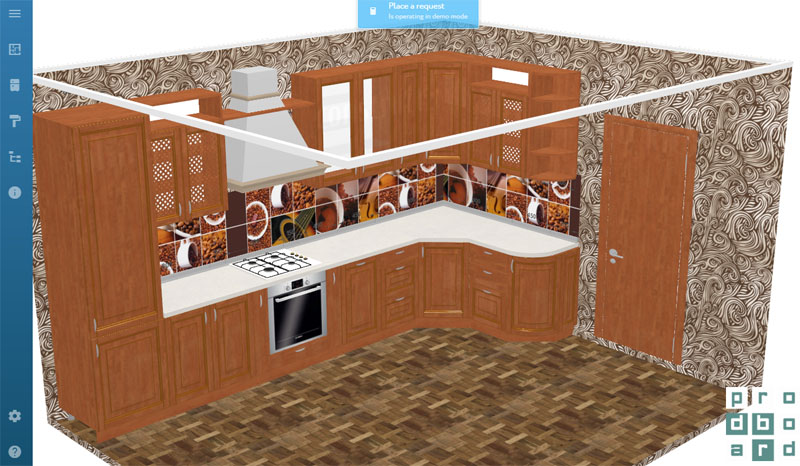
В целом, сервис практически полностью повторяет функционал предыдущего в нашем обзоре. Различия имеются лишь в нескольких модулях и настройках. Алгоритм создания проекта тот же: указываем размеры, устанавливаем двери и окна и приступаем к мебели. Всё очень просто.
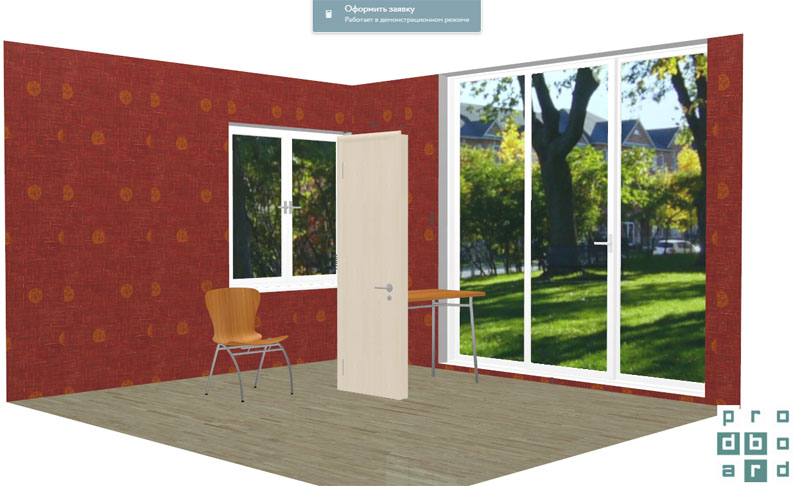
Освоив хотя бы один похожий онлайн конструктор, вы с лёгкостью разберетесь и с аналогичными, которых на самом деле много на просторах сети.
Источник: homius.ru